在Word文档中添加边框效果可以显著提升文档的视觉吸引力和专业性,无论是为了强调重要内容,还是为了使文档看起来更加整洁有序,掌握如何添加边框都是非常实用的技能,以下是一份关于如何在Word中添加边框效果的详细指南。
基础边框设置
1. 为文字添加边框
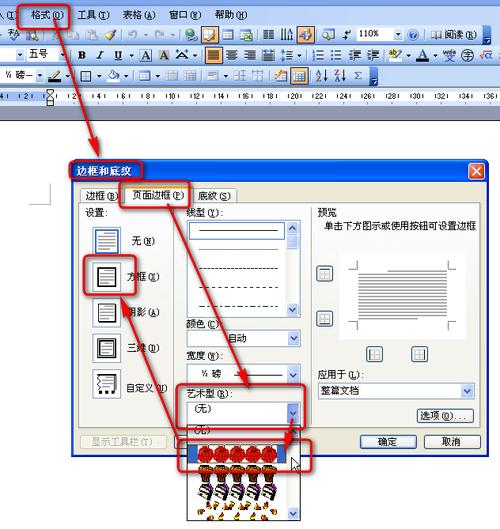
步骤:选中需要添加边框的文字,然后在菜单栏中点击“开始”选项卡,在“字体”组中,找到并点击“边框”按钮(通常显示为一个带有斜线的方框图标),在下拉菜单中选择“外侧边框”,即可为选中的文字添加边框。
提示:如果需要更详细的边框设置,如边框的颜色、粗细等,可以在下拉菜单中选择“边框和底纹”,在弹出的对话框中进行更多自定义设置。
2. 为段落添加边框
步骤:将光标放置在需要添加边框的段落中,或者选中整个段落,重复上述为文字添加边框的步骤,选择“外侧边框”或通过“边框和底纹”对话框进行更详细的设置。
提示:为段落添加边框可以帮助区分不同的内容块,使文档结构更加清晰。
3. 表格边框设置
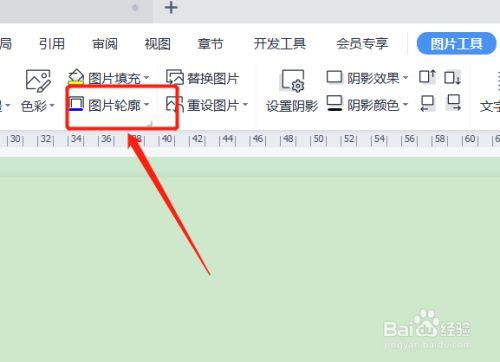
步骤:选中需要设置边框的表格,然后右键点击表格,选择“边框和底纹”,在弹出的对话框中,可以分别设置表格的外部边框和内部边框,可以选择不同的线型、颜色和粗细来满足不同的需求。
提示:合理设置表格边框可以使数据更加易读,同时也能提升整体美观度。
高级边框应用
1. 页面边框设置
步骤:在菜单栏中点击“设计”选项卡,然后点击“页面边框”,在弹出的对话框中,可以选择不同的边框样式,如普通线、虚线、点线等,还可以设置边框的颜色、宽度和艺术型图案。
提示:页面边框可以为整个文档增添一种统一的视觉效果,尤其适用于正式报告或邀请函等文档类型。
2. 图片边框设置
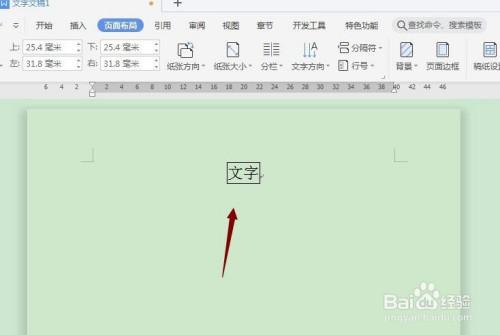
步骤:插入图片后,选中图片,然后在菜单栏中点击“格式”选项卡,在“图片工具”组中,找到并点击“图片边框”按钮,在下拉菜单中选择合适的线条颜色和粗细,即可为图片添加边框。
提示:为图片添加边框可以突出图片内容,使其在文档中更加显眼。
3. 形状边框设置
步骤:插入形状后,选中形状,然后在菜单栏中点击“格式”选项卡,在“形状样式”组中,找到并点击“形状轮廓”按钮,在下拉菜单中选择合适的线条颜色和粗细,即可为形状添加边框。
提示:形状边框的设置可以使形状更加突出,同时也能与其他元素形成对比,增强视觉效果。
边框与底纹结合使用
1. 同时设置边框和底纹
步骤:在设置边框时,可以在“边框和底纹”对话框中同时设置底纹,选择“底纹”选项卡,然后选择合适的填充颜色或图案,这样可以使文本或段落不仅具有边框效果,还能有背景填充,进一步增强视觉效果。
提示:边框与底纹的结合使用可以创造出更多的视觉效果,如强调重要信息或创建特定的设计风格。
2. 应用于特定区域
步骤:如果想要对文档中的特定区域应用边框和底纹效果,可以先选中该区域,然后按照上述步骤进行设置,可以为标题、副标题或引用段落单独设置边框和底纹。
提示:通过仅对特定区域应用边框和底纹,可以避免文档看起来过于杂乱无章,同时突出重点内容。
常见问题解答(FAQs)
Q1: 如何更改已经设置好的边框颜色?
A1: 要更改已经设置好的边框颜色,首先需要选中已经设置了边框的元素(如文字、段落、表格等),根据元素的类型,点击相应的“边框”按钮(通常位于“开始”或“格式”选项卡下),在下拉菜单中选择“边框和底纹”,在弹出的对话框中找到当前的边框设置,修改颜色选项即可。
Q2: 是否可以为边框添加阴影效果?
A2: Word本身并不直接支持为边框添加阴影效果,你可以通过一些间接的方法来实现类似的效果,你可以插入一个形状作为背景,并为该形状设置阴影效果,然后将需要添加边框的元素放置在形状上方,并调整位置以模拟出边框带有阴影的效果,这种方法虽然稍微复杂一些,但可以实现更加丰富的视觉效果。
小伙伴们,上文介绍word怎么加边框效果的内容,你了解清楚吗?希望对你有所帮助,任何问题可以给我留言,让我们下期再见吧。
内容摘自:https://news.huochengrm.cn/zcjh/16763.html
